![]()
Dieses Dialogfeld wird angezeigt, wenn Sie im Rollout "Schritterstellung" in der Bewegungsgruppe die Option "Springen" wählen und dann auf "Mehrere Schritte erstellen" klicken.
Benutzeroberfläche
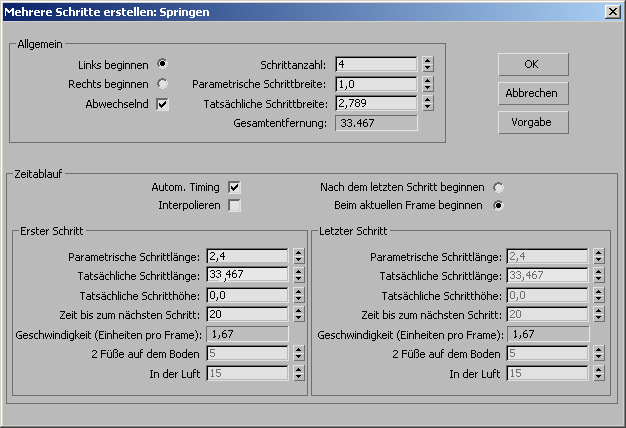
Bereich "Allgemein"
- Links beginnen Beginnt die Schrittfolge mit einem linken Schritt
- Rechts beginnen Beginnt die Schrittfolge mit einem rechten Schritt
- Abwechselnd
- Wenn diese Option aktiviert ist, wird zwischen linken und rechten Schritten abgewechselt. Ist dieses Kontrollkästchen deaktiviert, sind alle Schritte entweder nur linke oder nur rechte Schritte; in diesem Fall hüpft der Biped auf einem Bein.
- Schrittanzahl
- Legt fest, wie viele Schritte neu erstellt werden.
- Parametrische Schrittbreite
- Stellt die Schrittbreite als Prozentsatz der Beckenbreite ein. Bei einem Wert von 1,0 werden Schritte erzeugt, die genauso breit sind wie das Becken. Bei einem Wert von 3,0 wird ein ausladender, watschelnder Gang erzeugt. Werden an dieser Einstellung Änderungen vorgenommen, wird der Wert "Tatsächliche Schrittbreite" automatisch geändert.
"Parametrisch" beschreibt den Parameter hinsichtlich der Anatomie des Bipeds, und "Tatsächlich" beschreibt den Wert in 3ds Max-Einheiten.

Schrittbreite = 1 und Schrittbreite = 3
- Tatsächliche Schrittbreite
- Stellt die Schrittbreite in Modellierungseinheiten ein. Werden an dieser Einstellung Änderungen vorgenommen, wird der Wert "Parametrische Schrittlänge" automatisch geändert.
- Gesamtdistanz
- Zeigt die Gesamtdistanz an, die die Schritte mit den aktuellen Einstellungen zurücklegen. Dieser Wert kann nicht direkt geändert werden.
- OK
-
Erstellt Schritte mit den aktuellen Einstellungen.
- Abbrechen
-
Bricht die Schritterstellung ab.
- Vorgabe
-
Setzt die Werte im Dialogfeld auf die Vorgaben zurück.
Bereich "Zeitablauf"
- Autom. Timing
- Stellt die Zeitablaufparameter automatisch ein.
Die Option "Autom. Timing" wirkt sich bei der Gangart "Springen" auf folgende Zeitablaufparameter aus:
- 2 Füße auf dem Boden, In der Luft
Ist "Autom. Timing" aktiviert, werden diese Parameter automatisch auf passende Werte eingestellt. Sie steuern die Schrittfolge durch Anpassen der Parameter "Schrittlänge" und "Zeit bis zum nächsten Schritt" ändern.
Wenn die Option "Autom. Timing" deaktiviert ist, können Sie die Schrittfolge steuern, indem Sie die Zeitablaufparameter der Gangart ändern, den Parameter "Zeit bis zum nächsten Schritt" können Sie jedoch nicht ändern.
- 2 Füße auf dem Boden, In der Luft
- Interpolieren
- Ermöglicht das Beschleunigen oder Verlangsamen einer Schrittfolge. Ist dieses Kontrollkästchen aktiviert, ist ein zweiter Satz von Schrittparametern unter "Letzter Schritt" aktiviert.
In Biped werden Schritte beginnend mit den Parameterwerten unter "Erster Schritt" und endend mit den Parameterwerten unter "Letzter Schritt" erstellt.
Durch die Interpolation zwischen den beiden Werten wird in Biped eine Schrittfolge erzeugt, die sich über einen Zeitraum hinweg ändert.
Ist "Interpolieren" deaktiviert, werden die Parameter im Bereich "Letzter Schritt" abgeblendet. In Biped werden nun alle Schritte nur mit den Parametern unter "Erster Schritt" erstellt.
- Nach dem letzten Schritt beginnen Hängt die neu erstellten Schritte an die bestehende Schrittfolge an.
- Beim aktuellen Frame beginnen Fügt die neu erstellten Schritte am aktuellen Frame nach der vorhandenen Schrittfolge ein. Dadurch kann eine Pause eingefügt werden, bevor die Schritte wieder aufgenommen werden.
Bereiche "Erster Schritt" und "Letzter Schritt"
- Parametrische Schrittlänge
- Legt die Schrittlänge für die neuen Schritte als Prozentsatz der Beinlänge des Bipeds fest. Beim Vorgabewert von 2,4 wird ein typischer Springschritt erzeugt.
Bei einem Wert von 1,0 wird eine Sprunglänge erzeugt, die der Beinlänge entspricht. Dabei muss sich der Biped zum Erreichen des nächsten Schritts etwas strecken. Bei einem Wert von 0,0 springt der Biped auf der Stelle. Bei einer negativen Schrittlänge springt der Biped rückwärts.
Springt ein Biped rückwärts, wird dabei nicht einfach die Vorwärtsbewegung umgekehrt, sondern der Fuß setzt auch korrekt zuerst mit dem Zeh und dann mit der Ferse auf dem Boden auf.
Beim Anpassen von "Parametrische Schrittlänge" wird der Wert für "Tatsächliche Schrittlänge" automatisch geändert.

Schrittlänge = 0,75 und Schrittlänge = 1,0
- Tatsächliche Schrittlänge
- Legt die Schrittlänge für die neuen Schritte in 3ds Max-Einheiten fest.
Es gelten die gleichen Regeln wie für "Parametrische Schrittlänge" (siehe oben).
Beim Anpassen von "Tatsächliche Schrittlänge" wird der Wert für "Parametrische Schrittlänge" automatisch geändert.
- Tatsächliche Schritthöhe
- Legt den positiven oder negativen Höhenunterschied zwischen den Schritten fest. Mit diesem Parameter können Sie Schritte erzeugen, die einen Hang oder eine Treppe hinauf- oder hinabgehen.
Der Wert für "Tatsächliche Schritthöhe" ist der Höhenunterschied zwischen jeweils zwei neuen Schritten, ausgedrückt in Einheiten. Bei positiven Werten geht der Biped hinauf und bei negativen Werten hinunter.

Schritthöhe = 5 Einheiten
- Zeit bis zum nächsten Schritt
- Legt die Anzahl der Frames in jedem Fußbewegungszyklus fest. Ein Zyklus beginnt mit dem Frame, bei dem ein bestimmter Fuß den Boden berührt, fährt mit dem Abheben und Fortbewegen des Fußes fort und endet bei dem Frame, bei dem der Fuß wieder auf dem Boden aufkommt. Dieser Parameter ist nur dann verfügbar, wenn "Autom. Timing" aktiviert ist.
- Geschwindigkeit
- Zeigt die Anzahl der Einheiten an, über die sich der Biped in jedem Frame fortbewegt. Dieser Parameter wird an Änderungen angepasst, die an anderen Parametern vorgenommenen werden. Er kann jedoch nicht direkt eingestellt werden.
Die folgenden beiden Parameter sind nur dann verfügbar, wenn "Autom. Timing" deaktiviert ist. Sie können diese Parameter anstelle von "Autom. Timing" verwenden, um die Geschwindigkeit der Vorwärtsbewegung in einer Schrittfolge zu steuern.
- 2 Füße auf dem Boden
- Legt die Anzahl der Frames fest, bei denen sich die linken und rechten Schritte während eines Sprungs auf dem Boden befinden. Je höher die Zahl, desto länger dauert die Pause zwischen jedem Sprung und desto langsamer ist folglich die Sprungbewegung.
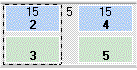
Die gestrichelte Linie umgibt die Zeit, zu der beide Füße den Boden berühren (15 Frames)
- In der Luft
- Legt die Anzahl der Frames fest, bei denen sich der Körper während eines Sprungs in der Luft befindet.
Je höher die Zahl, desto länger hängt der Biped bei jedem Sprung in der Luft und desto langsamer ist folglich die Sprungbewegung.
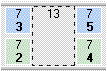
Die gestrichelte Linie umgibt die Zeit, zu der sich beide Füße in der Luft befinden (13 Frames)